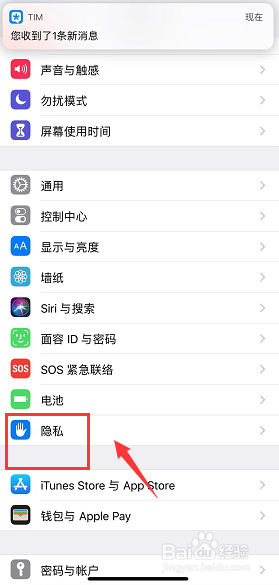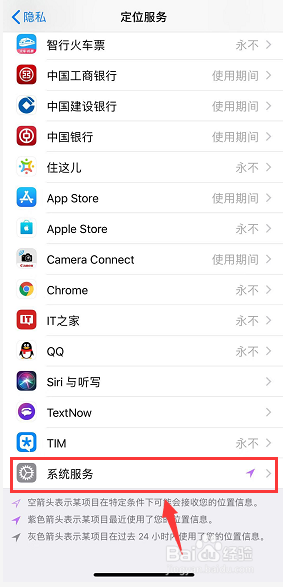iPhone xs max怎么隐藏状态栏上的定位小图标
1、进入主页,点击设置,如下图所示
2、在设置界面点击隐私选项卡进入,如下图所示
3、进入隐私,打开定位服务,如下图所示
4、在定位服务中找到系统服务,在最下面,点击进入,如下图所示
5、在系统服务最下面,可以看到状态图标,如下图所示
6、将定位状态图标关闭,这样你就看不到左上角的定位图标了,如下图所示
声明:本网站引用、摘录或转载内容仅供网站访问者交流或参考,不代表本站立场,如存在版权或非法内容,请联系站长删除,联系邮箱:site.kefu@qq.com。
阅读量:83
阅读量:87
阅读量:91
阅读量:27
阅读量:90